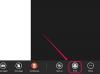Hogyan lehet átméretezni egy PDF fájlt
Kép jóváírása: mixetto/E+/GettyImages
A PDF-fájlokat gyakran használják személyes és üzleti célokra. A fájlformátum létrehoz egy dokumentumot, amely ugyanúgy jelenik meg bármely platformon, amelyen megjelenik. Ez a választott formátum a véglegesített dokumentumok létrehozásakor, amelyek kizárólag a címzett általi bemutatásra és elolvasásra szolgálnak. A nagy PDF fájlméret azonban korlátozhatja a dokumentum e-mailben vagy más normál fájlátviteli szolgáltatáson keresztül történő elküldését. A PDF átméretezése felhasználóbarátabbá teszi.
Használjon ingyenes kompresszort
A PDF-fájlok átméretezésének leggyorsabb módja egy tömörítő eszköz. Ezek az eszközök egy alap internetes keresésen keresztül érhetők el, és sok, mint pl PDF tömörítése és PDF tömörítő, ingyenesek és webböngészőben használhatók. Nem kell semmit letöltenie vagy fizetnie, mert az ingyenes eszközök bőségesek és hatékonyak. A legjobb eszközökhöz nincs szükség fiókbeállításra vagy személyes adatokra.
A nap videója
Miután megtalálta az ingyenes PDF-tömörítő eszközt, töltse fel a PDF-fájlt. A tömörítő csökkenti a méretet, és új, kisebb fájlt generál. Győződjön meg arról, hogy az eredeti dokumentumot mentette a számítógépére biztonsági másolatként. Mentse el a kisebb fájlt, és már kész is.
A legtöbb ingyenes tömörítő eszköz megváltoztatja a PDF méretét, hogy e-mail-baráttá tegye őket. Ha kivételesen nagy fájlja van, akkor számos tömörítési lehetőséget kínálhat fel Önnek. Válasszon egyet a kívánt fájlméret-tartományon belül, és mentse el a másolatot.
PDF fájlok küldése
A PDF-fájl tömörített változata az egyszerű küldés érdekében. Ideális esetben a tömörített fájl mérete elég kicsi ahhoz, hogy e-mailhez csatolva küldje el. Ha nehezen éri el ezt a méretet anélkül, hogy egy nagy fájl minősége romlik, jó alternatíva lehet a PDF elküldése egy dokumentummegosztó szolgáltatáson keresztül vagy a felhőmegosztás használata.
Nagy méretű fájlokat oszthat meg egyszerű szolgáltatásokkal, amelyeket kizárólag fájlátvitelre terveztek. E szolgáltatások közül sok időkorlátot szab a fájlra, így az idővel lejár. A webes keresés lekéri ezeknek a szolgáltatásoknak a listáját, beleértve Mi átutaljuk és DropSend. Egy felhő alapú szolgáltatás, mint pl Google Drive, Dropbox és iCloud nagy fájlméreteket is könnyen kezelhet.
PDF átméretezése manuálisan
Lehetősége van a PDF méret manuális átdolgozására is. Ehhez használjon PDF-szerkesztőt, mint pl Adobe Acrobat vagy Wondershare PDFElement. Ez a folyamat nem a fájl tárolási méretétől függ, de úgy működik, hogy átméretezi, hogy illeszkedjen a PDF-hez a nyomtató papírméretéhez.
Nyissa meg a PDF-fájlt a szerkesztőben, és válassza ki Szerkesztés és Oldalak kivágása. Kattintson CropBox és szükség esetén állítsa be az oldalmargókat. Ha a margók elfogadhatók, kihagyhatja ezt a lépést. Választ Egyedi és Oldalméret módosítása a fizikai méretezés beállításához. Ez befolyásolja a nyomtatási folyamatot és a használt papírméretet.
Válassza a fix méret opciót a szabványos oldalbeállításokhoz, vagy folytassa és szabja testre az oldalméretet ízlése szerint. Ha nem áll szándékában nyomtatni, a testreszabás rugalmasabb. Az olvasó számára azonban továbbra is szem előtt kell tartania a képernyő méretét.
Válaszd a Nyomtatás opciót a végső oldalméret beállításához. Használja a nyomtatási előnézet funkciót, és szükség szerint módosítsa az oldalméretet. Használja a nyomtatási eszközöket akkor is, ha nem áll szándékában nyomtatni.